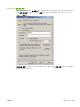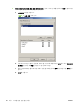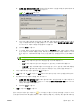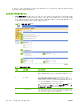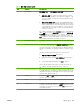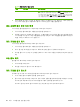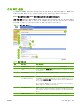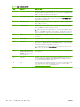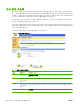HP LaserJet M9040/M9050 MFP Embedded Web Server - User Guide
e.
선택할 개체 이름을 입력하십시오 필드에서 폴더에 액세스 권한을 부여할 첫 번째 사용자 계
정의 이름을 입력한 다음 이름 확인을 누릅니다.
그림 4-5 사용자 선택 대화 상자
f.
여러 개의 사용자 계정을 추가하려면 첫 번째 계정 이름 다음에 세미 콜론을 입력한 다음 추
가할 각 계정에 대해 위의 단계를 반복합니다. 각 사용자 계정은 컴퓨터 이름\사용자 이름으
로 나타나며 각 사용자 계정은 세미콜론으로 구분됩니다.
g.
완료하면 확인을 누릅니다.
h.
각 사용자 계정의 권한을 변경하려면 해당 폴더의 사용 권한 창에서 사용자 계정의 이름을
한 번 누릅니다. 계정의 이름을 선택한 후에 하단의 옵션으로 해당 권한을 허용하거나 거부
할 수 있습니다. 사용자에게 부여할 수 있는 권한 옆에 있는 상자를 선택 또는 선택 해제합니
다.
주: 이 폴더에 액세스하는 각 사용자 계정에 대한 권한을 지정해야 합니다.
◦
읽기는 해당 사용자가 폴더 내의 파일을 읽을 수 있도록 허용합니다.
◦
변경은 해당 사용자가 폴더 내의 파일을 추가, 변경 또는 삭제하도록 허용합니다.
◦
모든 권한은 해당 사용자에게 폴더 내의 파일을 읽기, 추가, 변경 및 삭제하도록 허용할
뿐만 아니라 폴더에 대한 이러한 권한까지 조정할 수 있는 전체 권한을 부여합니다.
4.
모든 사용자에 대한 권한이 설정되면 확인을 누릅니다.
5.
보안 탭을 누른 후 추가를 누릅니다. 보안 탭이 보이지 않으면 다음 나머지 단계를 생략하십시오.
6.
3 단계에서 추가한 사용자 계정을 모두 추가합니다.
●
선택할 개체 이름 입력하십시오 필드에서 폴더에 액세스 권한을 부여할 각 사용자 계정의 이
름을 입력한 다음 이름 확인을 누릅니다. 각 계정은 컴퓨터 이름\사용자 이름으로 나타나며
계정은 세미콜론으로 구분됩니다.
●
완료하면 확인을 누릅니다.
7.
적용을 누른 다음 확인을 누릅니다.
폴더 아이콘이 다음과 같이 바뀝니다:
. 이 아이콘은 이 폴더가 공유된 상태임을 나타냅니다. 위의
공유 폴더에 액세스하도록 설정된 계정의 사용자 이름과 암호를 아는 사용자는 해당 폴더에 액세스할
KOWW
폴더로 전송
61